Как создавать закладки Firefox с помощью групповой политики и редактора реестра
Создать закладку(Bookmark) несложно, независимо от того, какой браузер вы используете. Однако, если Mozilla Firefox является вашим любимым браузером и вы часто создаете закладки, вы можете использовать редактор групповой политики(Group Policy Editor) и редактор реестра(Registry Editor) , чтобы выполнить ту же работу. Однако сначала вам необходимо загрузить и интегрировать Firefox с групповой политикой .
Предположим, вы являетесь ИТ-администратором(IT admin) в организации и хотите использовать один и тот же набор закладок в браузерах Firefox на всех сетевых компьютерах . Вместо того, чтобы создавать эти закладки на каждом компьютере, вы можете создать один набор на одном компьютере и использовать метод Group Policy Import/Export method чтобы применить их на всех остальных компьютерах.
Как создать закладки Firefox с помощью (Firefox)групповой политики(Group Policy)
Чтобы создать закладки Firefox с помощью (Firefox)групповой политики(Group Policy) , выполните следующие действия.
- Нажмите Win+R , чтобы открыть окно «Выполнить».
- Введите gpedit.msc и нажмите кнопку Enter .
- Перейдите к закладкам(Bookmarks) в конфигурации компьютера(Computer Configuration) .
- Дважды щелкните закладку 01(Bookmark 01) и выберите параметр « Включено(Enabled) ».
- Введите заголовок, URL-адрес, URL-адрес Favicon, место размещения и(Title, URL, Favicon URL, Placement, and Folder) имя папки.
- Нажмите кнопку ОК(OK) .
Сначала вам нужно открыть редактор локальной групповой политики(Local Group Policy Editor) . Для этого нажмите Win+R , чтобы отобразить приглашение «Выполнить», введите gpedit.mscи нажмите кнопку « Ввод (Enter ) » . После его открытия перейдите по следующему пути:
Computer Configuration > Administrative Templates > Mozilla > Firefox > Bookmarks
Здесь вы можете найти пятьдесят настроек с именами Bookmark 01 , 02 и так далее. Дважды щелкните закладку 01(Bookmark 01) и выберите параметр « Включено (Enabled ) ». Затем вам нужно ввести все данные, чтобы добавить страницу в закладки. Например, вам нужно ввести название закладки, URL-адрес веб-страницы , (URL)URL -адрес фавикона (необязательно) и имя папки (необязательно).
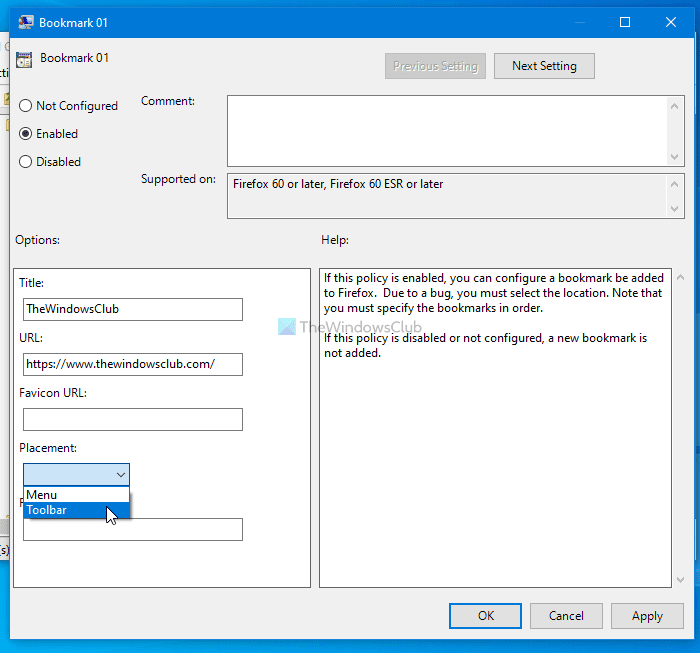
Кроме того, вам нужно выбрать Placement . Для этого вы можете развернуть раскрывающийся список и выбрать Меню (Menu ) или Панель инструментов(Toolbar) .
Наконец, нажмите кнопку ОК (OK ) , чтобы сохранить все изменения.
Точно так же вам нужно повторить все эти шаги, чтобы добавить в закладки несколько страниц. Поскольку он имеет до 50 закладок(Bookmark 50) , вы можете добавить в закладки до пятидесяти веб-страниц.
Как добавить веб-страницу в закладки в Firefox с помощью редактора реестра(Registry Editor)
Чтобы добавить веб-страницу в закладки в Firefox с помощью редактора реестра(Registry Editor) , выполните следующие действия.
- Нажмите Win+R .
- Введите regedit и нажмите кнопку Enter .
- Нажмите кнопку Да( Yes) .
- Перейдите к политикам(Policies) в HKEY_LOCAL_MACHINE .
- Щелкните правой кнопкой мыши Policies > New > Key .
- Назовите его как Mozilla .
- Щелкните правой кнопкой мыши Mozilla > New > Key .
- Назовите его Firefox .
- Щелкните правой кнопкой мыши Firefox > New > Key .
- Назовите его Закладки(Bookmarks) .
- Щелкните правой кнопкой мыши « Bookmarks > New > Key .
- Назовите его как 1 .
- Щелкните правой кнопкой мыши 1 > New > String Value .
- Назовите его Заголовок(Title) .
- Дважды щелкните заголовок(Title) и введите заголовок закладки в качестве значения(Value) .
- Повторите шаги для создания Favicon , Folder , URL и т. д. строковых значений и введите соответствующие данные.
Перед выполнением этих шагов рекомендуется создать точку восстановления системы .
Сначала нажмите Win+R , чтобы открыть приглашение «Выполнить», введите regeditи нажмите кнопку « Ввод (Enter ) » . Windows показывает окно контроля учетных записей пользователей(User Account Control) после нажатия кнопки « Ввод(Enter) » . Если это так, нажмите на опцию Да .(Yes )
После открытия редактора реестра(Registry Editor) перейдите по следующему пути:
HKEY_LOCAL_MACHINE\SOFTWARE\Policies
Здесь вам нужно создать четыре ключа и подраздела внутри Policies . Для этого щелкните правой кнопкой мыши Policies , выберите параметр New > Key и назовите его Mozilla .
Щелкните правой кнопкой мыши(Right-click) ключ Mozilla , выберите параметр « New > Key » и задайте имя как Firefox .
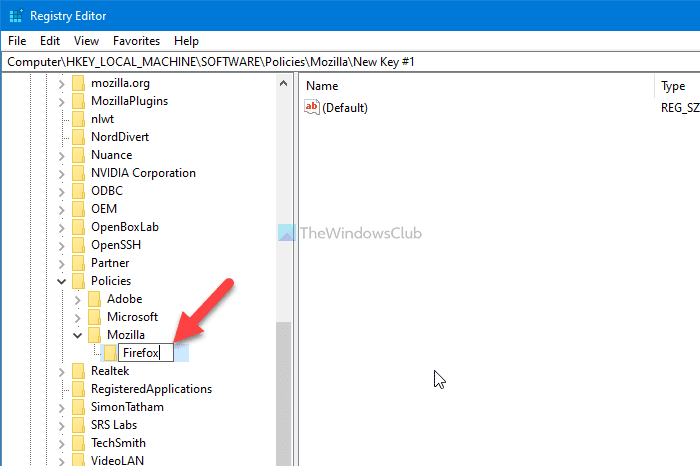
Щелкните правой кнопкой мыши ключ Firefox , выберите параметр « New > Key » и назовите его « Закладки(Bookmarks) » .
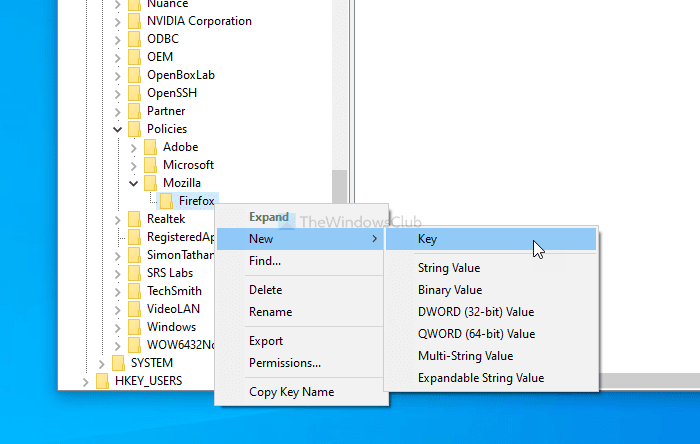
В разделе « Закладки(Bookmarks) » вы должны создавать различные закладки в соответствии с вашими требованиями. Чтобы создать закладку, вам нужен URL -адрес , заголовок, URL -адрес фавикона и т. д . Однако их можно организовать в одной папке, чтобы управлять ими в будущем.
Для этого щелкните правой кнопкой мыши Bookmarks > New > Key и назовите его как 1 .
Вы должны ввести заголовок, URL-адрес фавикона , URL -адрес веб- страницы(URL) в виде отдельного строкового значения(String Value) . Для этого щелкните правой кнопкой мыши 1 > New > String Value и назовите его Title .
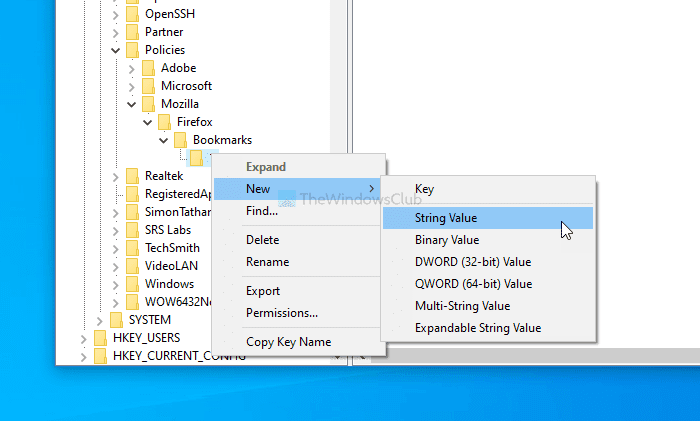
Дважды щелкните по нему и введите название своей закладки. Если вы не установите заголовок, он показывает только фавикон.
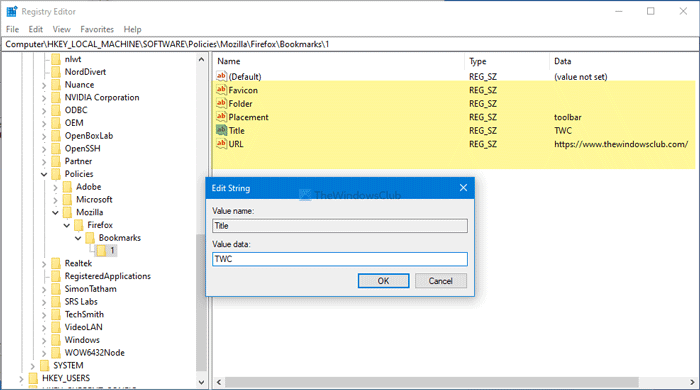
Точно так же создайте следующие строковые значения и введите данные, как указано:
- Фавикон
- Папка
- Размещение
- URL-адрес
Для второй закладки вам нужно создать еще один подраздел в разделе Bookmarks и назвать его как 2 и так далее.
Это все! Надеюсь, этот урок поможет.
Читать: (Read: )Как включить панель закладок Firefox только на странице «Новая вкладка»(How to enable Firefox Bookmarks toolbar only on New tab page)
Related posts
Отключить Delivery Optimization через Group Policy or Registry Editor
Как установить обои на рабочем столе, используя Group Policy or Registry Editor
Как отключить Camera с использованием Group Policy or Registry Editor
Включить или отключить доступ к Firefox Add-ons Manager с использованием Group Policy
Как добавить Group Policy Editor на Windows 10 Home Edition
Как открыть редактор реестра в Windows 11
Как скрыть Quick Links на странице New tab в Edge с использованием Registry Editor
Включение или выключение Startup Boost в Edge с использованием Registry or Group Policy Editor
Как добавить настройки SYNC OneDrive в Local Group Policy Editor
Desktop Background Group Policy не применяется в Windows 10
Страница не доступна, IT administrator имеет ограниченный доступ к некоторым областям
Ошибка при открытии local Group Policy Editor в Windows 10
Registry Editor не открывая, разбивая или перестал работать в Windows 10
Настройка управляемого Folder Access с использованием Group Policy & PowerShell
Как изменить мышь ClickLock time, используя Registry Editor в Windows 10
Включить, отключить Autocorrect and Highlight Misspelled Words - Windows 10
Отключить Developer Tools в Edge с использованием Registry or Group Policy
Как отключить или включить мобильный Hotspot в Windows 10
Как указать Minimum and Maximum PIN length в Windows 10
Computer policy не может быть успешно обновлен
